Вашият Apple Watch може да изпраща и получава текстови съобщения точно като вашия iPhone. Ще ви науча как да изчиствате съобщения в приложението Messages на часовника си. Можете да изтриете всички текстове наведнъж или поотделно. Също така ще ви кажа какво да правите, ако имате текстове на Apple Watch, но не и на iPhone.
Свързани: Apple Watch не се синхронизира Контакти? Ето как да го поправите
Как да изтриете всички текстови съобщения наведнъж
Изтриването на съобщения едно по едно е лесно, но може би се чудите: „Как да изтрия всички текстови съобщения наведнъж?“ За съжаление няма лесен начин да изтриете всички текстови съобщения от вашия Apple Watch, но можете да изтриете много съобщения наведнъж. За да научите повече съвети за Apple Watch, регистрирайте се за нашия безплатен бюлетин за съвет на деня.
За да изтриете всички текстови съобщения, ще трябва да изтриете няколко текста едновременно от вашия iPhone:
- Отворете приложението Messages на вашия iPhone.
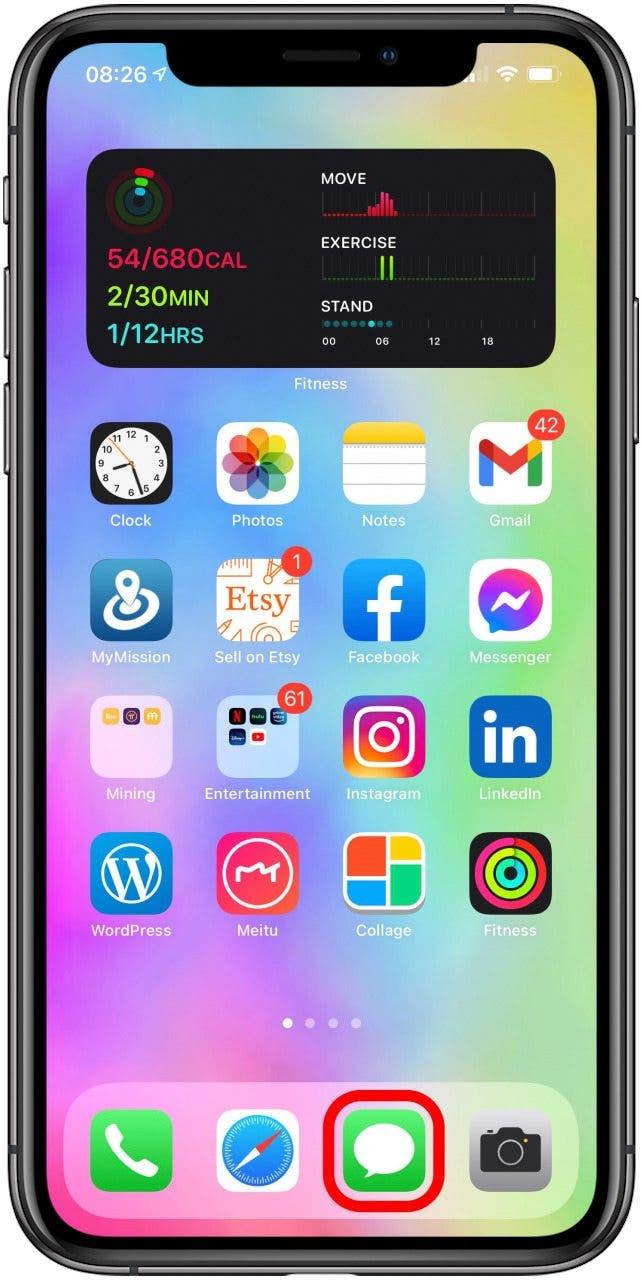
- Докоснете Редактиране .
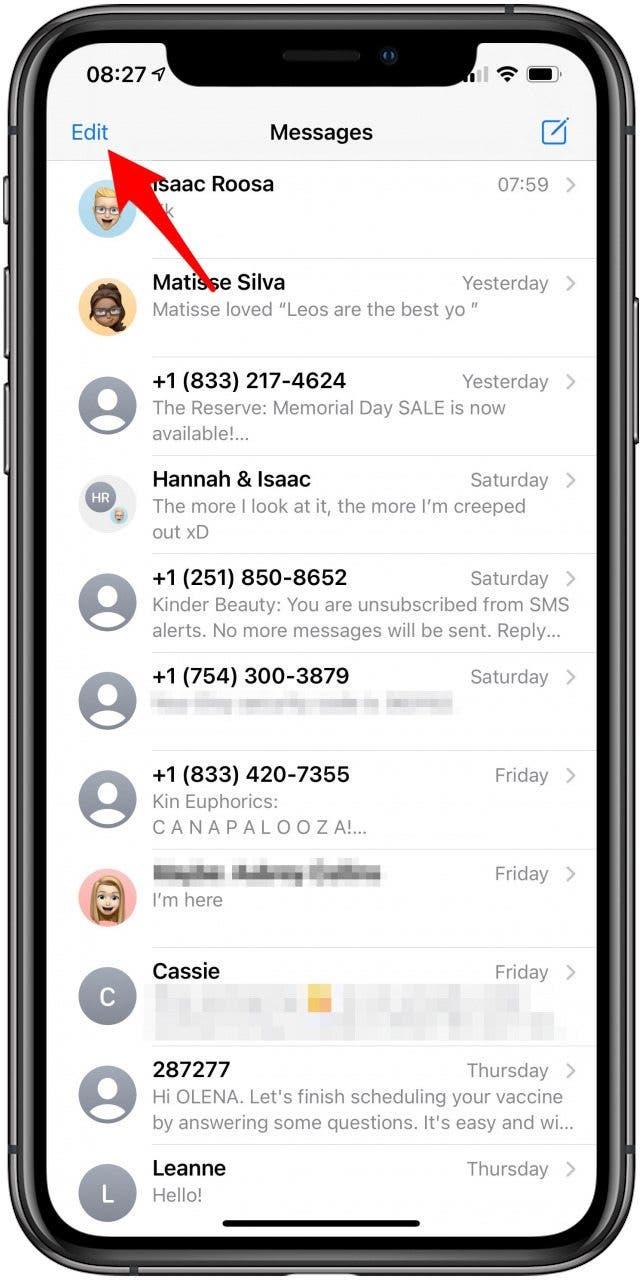
- Докоснете Избор на съобщения .
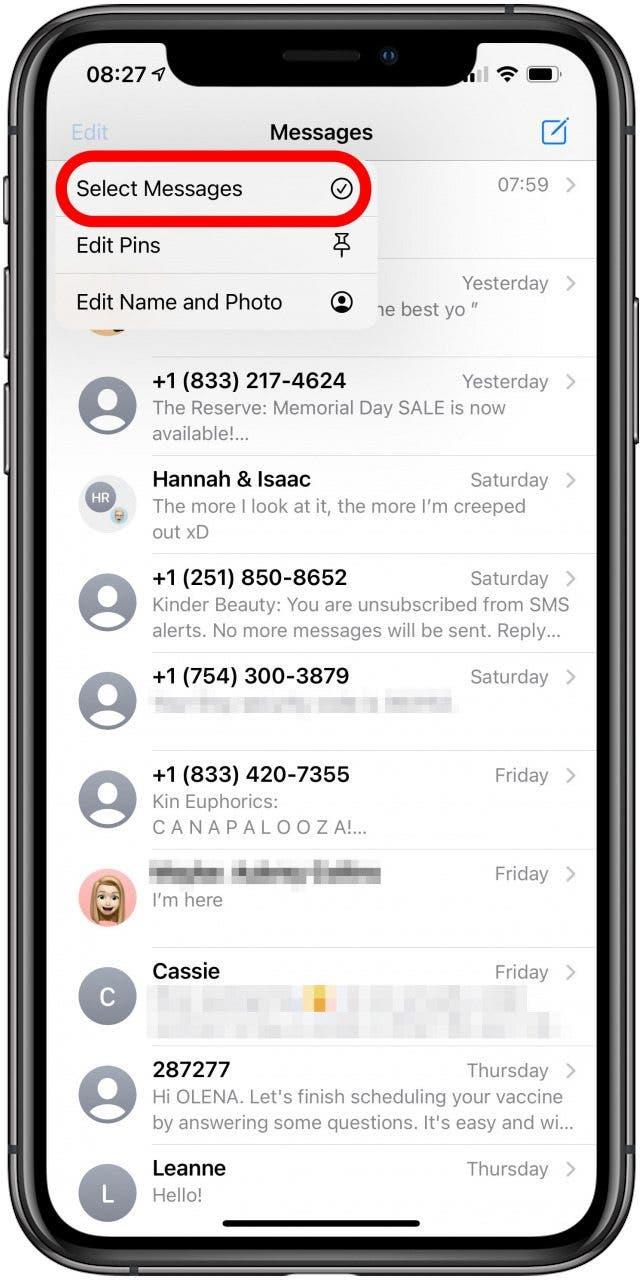
- Изберете текстовете, които искате да изтриете.
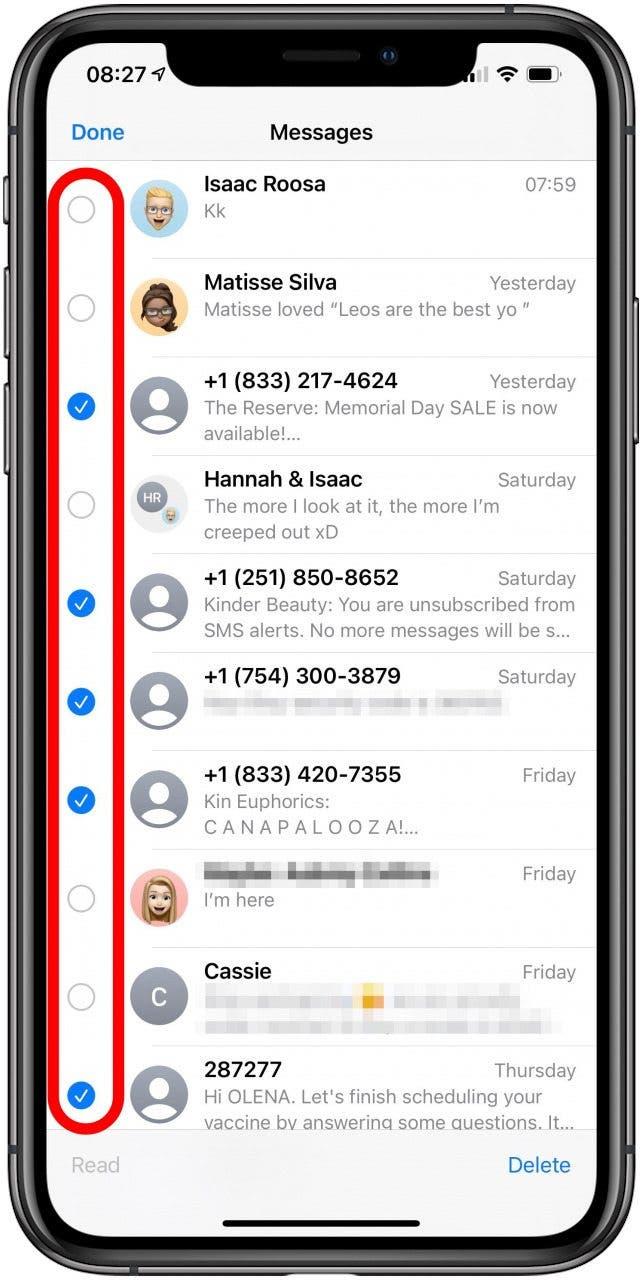
- Докоснете Изтриване .
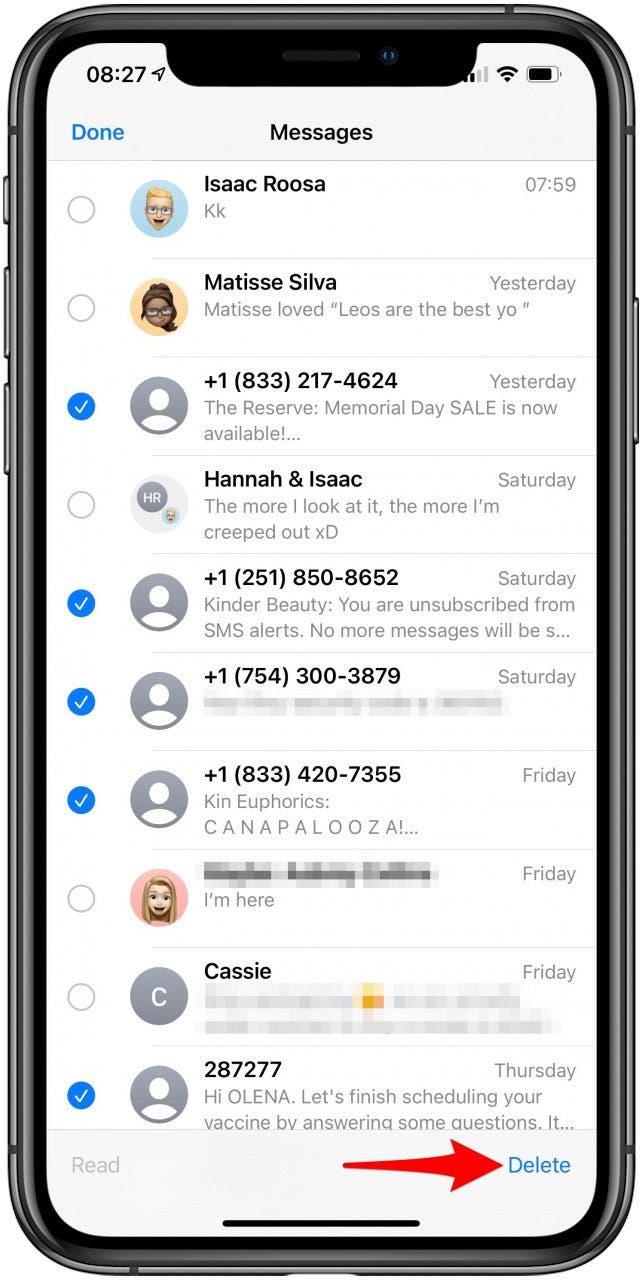
- Потвърдете, за да изтриете избраните съобщения.
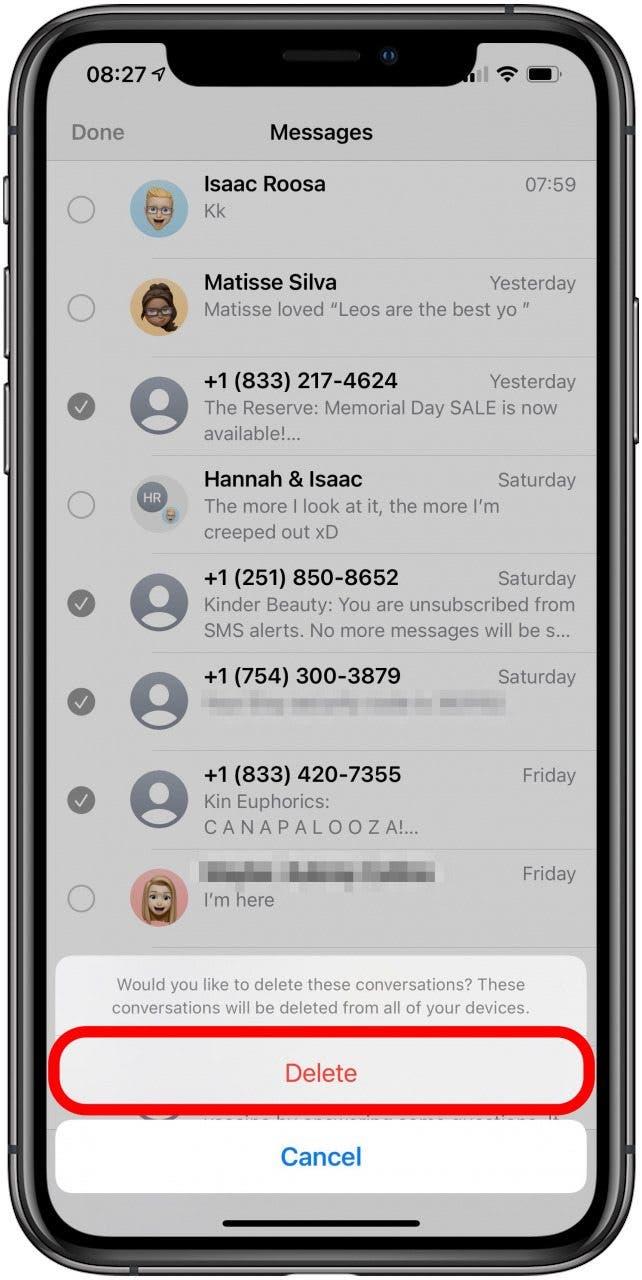
Сега знаете как да изтривате масови съобщения! Можете ли да изтриете текстово съобщение на вашия Apple Watch, но все пак да го запазите на вашия iPhone? Не. Важно е да имате предвид, че изтриването им на вашия iPhone ще ги изтрие и на вашия Apple Watch, освен ако нямате проблем със синхронизирането .
Как да изчистите нишките за съобщения на Apple Watch индивидуално
За по-лесно навигиране на всички ваши текстови съобщения, може да помислите за изтриване на неподходящи нишки на съобщения. Имайте предвид, че ако изтриете текстова заплаха на вашия Apple Watch, тя ще бъде изтрита и на вашия iPhone и обратно.
- От началния екран отворете приложението Messages .

- Плъзнете наляво през разговора, който искате да изтриете.
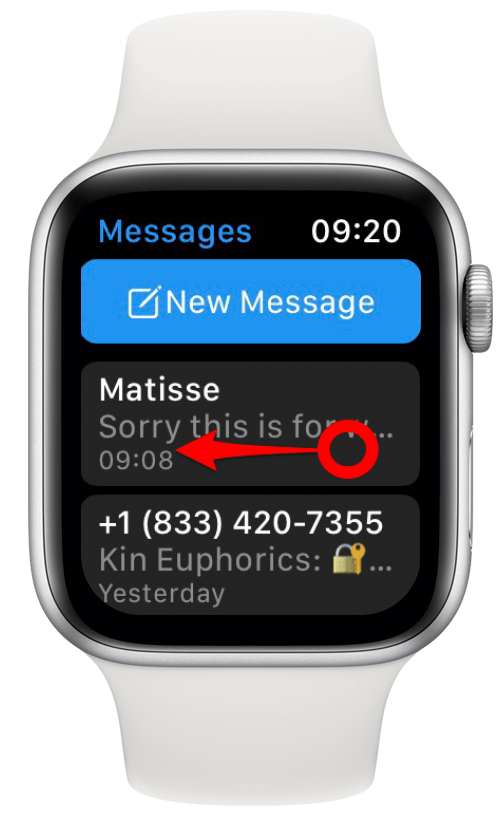
- Докоснете иконата на кошчето.
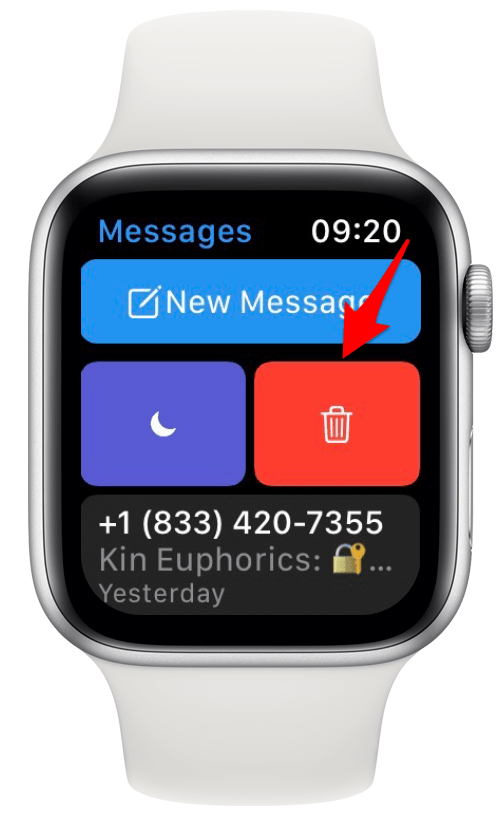
Не забравяйте, че ако изтриете съобщения на iPhone, те също ще бъдат изтрити от вашия Apple Watch.
Изтриването на текстови съобщения освобождава ли място на Apple Watch?
Има много причини да изчистите съобщенията от часовника си, например за по-лесна навигация. Също така може да помогне за изтриването на данни от Apple Watch, за да освободите малко място. Въпреки че текстовите съобщения не заемат значително място, нишките със снимки, видеоклипове, GIF файлове и Memojis могат да се добавят.
Колко дълго съобщенията остават на Apple Watch?
Въпреки че Apple Watch отразява вашия iPhone, съобщенията се запазват само за 30 дни на вашия часовник. Основната функция на съобщенията в Apple Watch е да отговаряте и изпращате нови текстове удобно и бързо без вашия iPhone. В момента няма начин да съхранявате съобщенията си за повече от 30 дни.
Как да заглушите разговор за съобщения на вашия Apple Watch
Вместо да изтривате разговор в Messages, можете също да го заглушите, ако сте заети и искате да изчакате да отговорите. Спирането на индивидуален разговор ви позволява да продължите да получавате други известия извън тази една нишка. Това е полезно, ако сте в зает групов текст, но все пак трябва да използвате Apple Watch за работа.
- На началния екран отворете приложението Messages .

- Плъзнете наляво през разговора, който искате да заглушите.
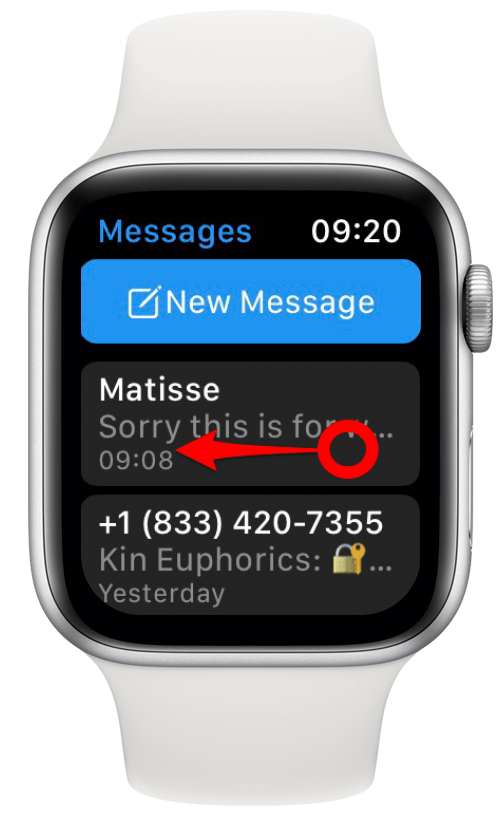
- Докоснете иконата Не ме безпокойте (луна).
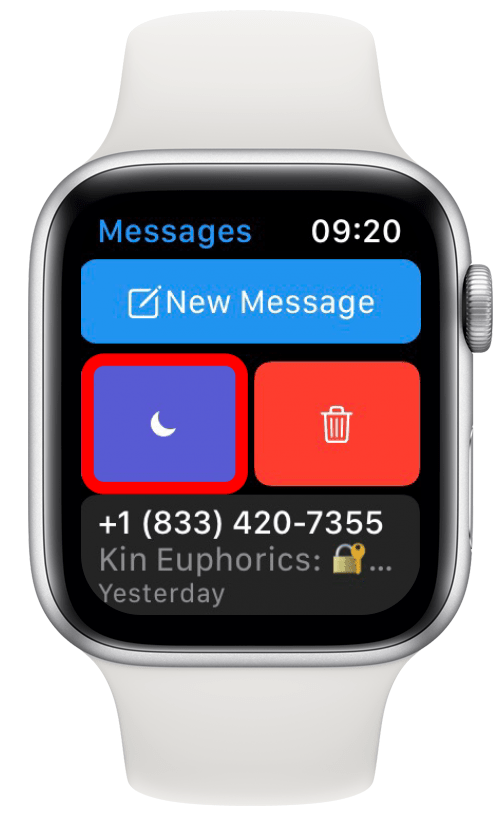
Винаги можете да го плъзнете отново и да докоснете иконата „Не безпокойте“, за да го включите. Всички заглушени разговори ще имат икона на луна вляво от името на контакта.
Сега знаете как да изчиствате съобщенията от Messenger групово и едно по едно. Не забравяйте, че когато изчиствате съобщения в Apple Watch, вие ги изчиствате и от вашия iPhone. След това научете как да запазите хранилището на iPhone, като изтриете текстови съобщения и различните приставки в нишките.

